Conexión de Snowflake¶
Introducción¶
Una conexión Snowflake, creada utilizando el conector Snowflake, establece acceso a Snowflake. Una vez configurada una conexión, puede crear instancias de actividades de Snowflake asociadas con esa conexión para usarlas como fuentes (para proporcionar datos en una operación) o como destinos (para consumir datos en una operación).
Nota
Este conector admite Habilitar reautenticación en caso de cambio política de la organización. Si está habilitado, un cambio en el Nombre de host, Nombre de usuario, Cuenta o Nombre de base de datos en esta conexión requiere que los usuarios vuelvan a ingresar la Contraseña para el conexión.
Crear o Editar una Conexión Snowflake¶
Se crea una nueva conexión Snowflake utilizando el conector Snowflake desde una de estas ubicaciones:
- La pestaña Conexiones de la paleta de componentes de diseño (consulte Paleta de Componentes de Diseño).
- La página Conexiones globales (vea Crear una conexión global en Conexiones globales).
Una conexión Snowflake existente se puede editar desde estas ubicaciones:
- La pestaña Conexiones de la paleta de componentes de diseño (consulte Paleta de Componentes de Diseño).
- La pestaña Componentes del panel del proyecto (consulte Menú de acciones de componentes en Pestaña Componentes del panel de proyecto).
- La página Conexiones globales (vea Editar una conexión global en Conexiones globales).
Configurar una Conexión de Snowflake¶
Cada elemento de la interfaz de usuario de la pantalla de configuración de conexión de Snowflake se describe a continuación.
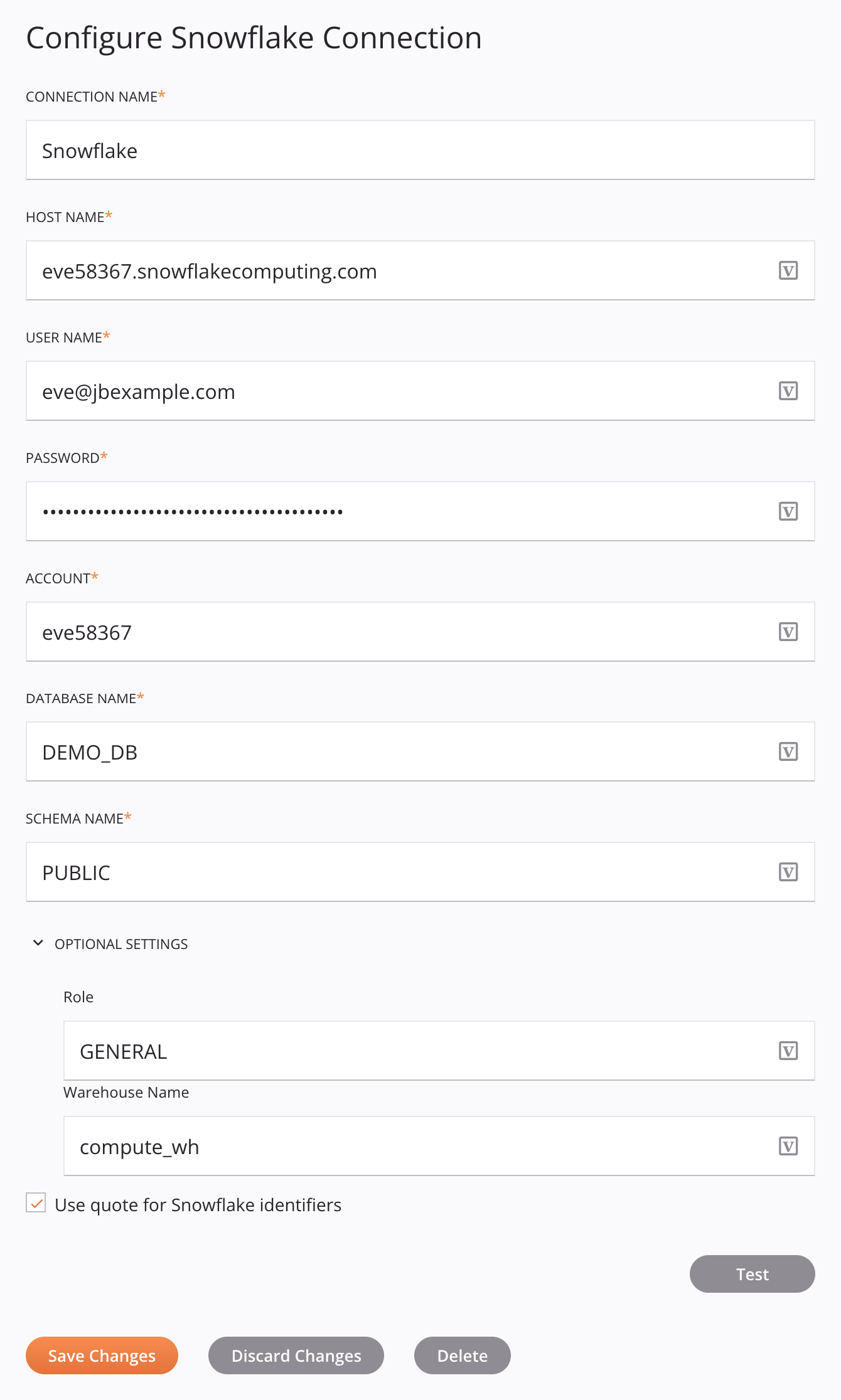
Consejo
Campos con un ícono de variable ![]() admite el uso de variables globales, variables del proyecto, y variables de Jitterbit. Comience escribiendo un corchete abierto
admite el uso de variables globales, variables del proyecto, y variables de Jitterbit. Comience escribiendo un corchete abierto [ en el campo o haciendo clic en el icono de variable para mostrar una lista de las variables existentes para elegir.
-
Nombre de la conexión: Introduzca un nombre que se utilizará para identificar la conexión. El nombre debe ser único para cada conexión de Snowflake y no debe contener barras diagonales
/o dos puntos:. Este nombre también se utiliza para identificar el extremo de Snowflake, que se refiere tanto a una conexión específica como a sus actividades. -
Nombre de host: Introduzca el nombre de alojar de Snowflake. Este es el nombre de la cuenta de Snowflake (como
eve58367) y el nombre de dominio Snowflake desnowflakecomputing.comconcatenados juntos, comoeve58367.snowflakecomputing.com. -
Nombre de usuario: Introduzca el nombre de usuario de Snowflake.
-
Contraseña: Introduzca la contraseña de Snowflake.
-
Cuenta: Ingrese el nombre de la cuenta de Snowflake.
-
Nombre de la base de datos: Introduzca el nombre de la base de datos de Snowflake.
-
Nombre del esquema: Introduzca el nombre del esquema de Snowflake.
-
Configuraciones opcionales: Haga clic para expandir configuraciones opcionales adicionales:
-
Rol: Ingrese el rol de Snowflake. Los roles disponibles son GENERAL, PÚBLICO y READONLY.
-
Nombre del almacén: Ingrese el nombre del almacén de Snowflake.
-
-
Usar comillas para identificadores de Snowflake: Seleccione esta opción para usar comillas alrededor de los identificadores de Snowflake, como nombres de tablas, para conservar su mayúsculas y minúsculas en lugar de convertirlas a mayúsculas, lo que puede provocar un error. Por defecto esto está seleccionado.
-
Prueba: Haga clic para verificar la conexión usando la configuración proporcionada. Cuando se prueba la conexión, los agentes del grupo de agentes asociado con el ambiente actual descargan la última versión del conector. Este conector admite la suspensión de la descarga de la última versión del conector mediante Desactivar actualización automática del conector política de la organización.
-
Guardar cambios: Haga clic para guardar y cerrar la configuración de conexión.
-
Descartar cambios: Después de realizar cambios en una configuración nueva o existente, haga clic para cerrar la configuración sin guardar. Un mensaje le pide que confirme que desea descartar los cambios.
-
Eliminar: Después de abrir una configuración de conexión existente, haga clic para eliminar permanentemente la conexión del proyecto y cerrar la configuración (consulte Dependencias de componentes, eliminación y eliminación). Un mensaje le pide que confirme que desea eliminar la conexión.
Próximos Pasos¶
Después de crear una conexión Snowflake, coloca un tipo de actividad en el tela de diseño para crear instancias de actividad que se utilizarán como fuentes (para proporcionar datos en una operación) o como destinos (para consumir datos en una operación).
Se puede acceder a las acciones de menú para una conexión y sus tipos de actividad desde el panel del proyecto y la paleta de componentes de diseño. Para obtener más información, consulte Menús de acciones en Conceptos básicos del conector.
Estos tipos de actividades están disponibles:
-
Conseguir: Recupera un archivo CSV de datos de tabla o vista de Snowflake y está diseñado para usarse como fuente en una operación.
-
Consulta: Recupera un archivo CSV de datos de tabla o vista de Snowflake y está diseñado para usarse como fuente en una operación.
-
Fusionar: Inserta o actualiza un archivo CSV de datos de tabla en Snowflake y está diseñado para usarse como destino en una operación.
-
Invocar procedimiento almacenado: Invoca un procedimiento almacenado creado en Snowflake y está diseñado para usarse como objetivo en una operación.
-
Actualizar: Actualiza los datos de la tabla en Snowflake y está diseñado para usarse como objetivo en una operación.
-
Borrar: Elimina datos de tablas y datos de visualización de Snowflake y está diseñado para usarse como objetivo en una operación.
-
Insertar: Inserta datos de la tabla (ya sea como un archivo CSV o asignados directamente a columnas de una tabla) en Snowflake y está diseñado para usarse como destino en una operación.